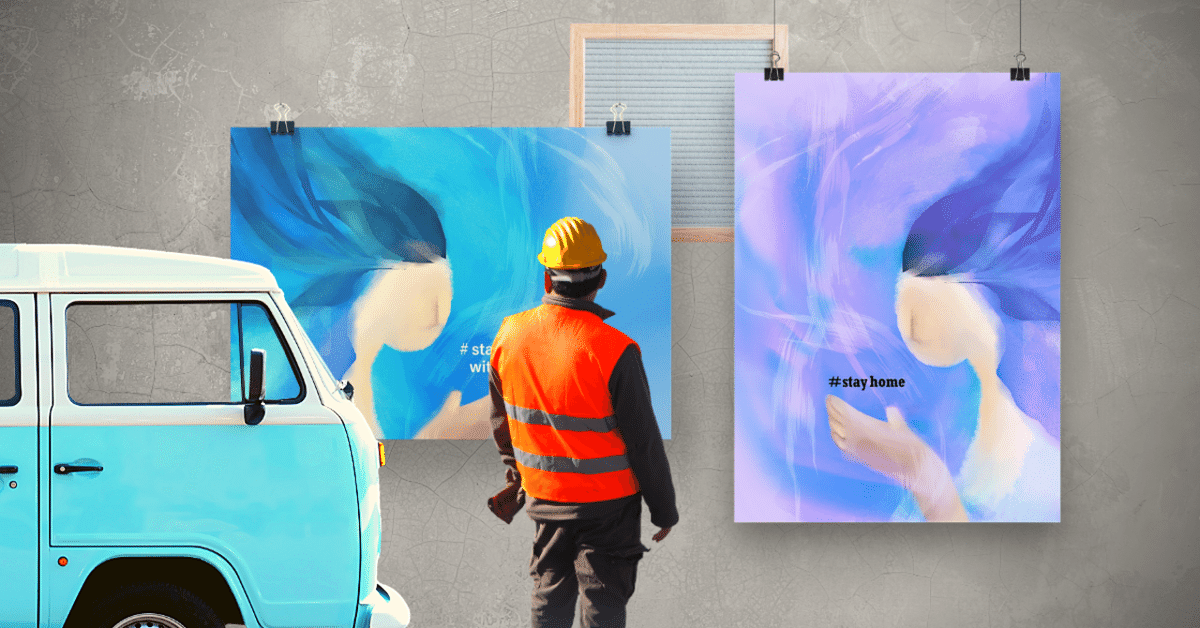
絵描きさん+SOHOさんも注目してね💑Canva❷企業統合📝祝Canva新機能公開👀たぶん最速情報😅ピックアップ🌈製品モックアップ図解画像作成手順💻
>2月24日Canvaが劇的に進化!👍キタ――(゚∀゚)――!!
今日2月24日
— SkyHealing📝Canvaに特化した📚情報発信&配信📷コンテンツを応援📝 (@SkyHealing) February 24, 2021
劇的衝撃!🔥NEWS
Canvaに新機能追加ぁ
キタ――(゚∀゚)――!!👍
エフェクトに
smartmock-upが!常備
詳しくはGIFを👀ガンミ(見て)
素材や写真に🤩🤩
フレーム&影まで装備
さすがだ!Canva#Canva仲間と繋がりたい#Canva最強伝説
ただいまピックアップ記事#note にて構築中(準備中) https://t.co/K1XYZEK0kf
最近SNSやnoteで話題になっている!
Canvaに劇的瞬間がやってきた!
私が過去記事やTwitter投稿なので取り上げ、ピックアップしてきた
製品モックアップ作成サービスのSmartmockups
をCanvaが買収統合しCanvaのデザインプラットホームで
製品モックアップ作成が簡単に作成できるようになったのです。
Canvaに新しい🌈🌈🌞
— SkyHealing📝Canvaに特化した📚情報発信&配信📷コンテンツを応援📝 (@SkyHealing) February 24, 2021
新機能追加!
昨日の2企業統合で
すばらしい!😃
おもわずサロンで😅
メンションしちゃったよーーー📝#おうち秘書サロン
ロゴも素材としてCanvaに追加!(≧∇≦)
早速フォロワーの皆様!
Canvaのエフェクトをチェック📝📝📝
すげーーーのキタ――(゚∀゚)――!!👍#おは戦30225fm pic.twitter.com/NDua3Ctnl7
>今2021年流行りの図解記事でピックアップ!📝

図解スタート👆
今まではCanvaで作成したデザインを
Canvaアプリの
Smartmockupsでデザインを保存(一つだけ)😅
それをSmartmockupsサイトへ行って画像を確認
そこからダウンロードして画像を作成していた。
ちょっと手間ヒマがかかっていた。
もちろん
Smartmockupsのサイトへ行けば
製品モックアップ作成は簡単にできるし
有料版になれば動画のmock-up作成もできる。
今回の統合に関してのブログ記事も公開中
(英語なのでグーグル翻訳などで翻訳して読んでみてください)
しかし今回の新機能は!・・・・・・

この過程が❷企業の買収統合により
CanvaのオンラインDESIGNプラットホームで
「ひとつ」になったという事なのです。
今までよりも感覚的に!
そして効率よく作業作成が可能になり
今後も「動画背景の切り抜き」(たぶん😅有料版)?
などもCanvaは2021年加速しています。
>喜ばしい2月24日の企業統合が行われたその日の夜

Canvaのデザインプラットホームには
新しい新機能が追加されていた。
・写真素材を選んで挿入
・そうすると上の図のようにエフェクトというアイコンがある
・🔜➡の先にSmartmockupsというアイコンが新しく追加されています。
エフェクトに関しては
Canvaエフェクト工場😅の記事を過去に投稿している。
よろしければ合わせてご参照頂きたい。
なぜなら今回ピックアップした製品モックアップ作成の連携
はそのままエフェクト加工もできるからだ。
詳しくご説明すると・・・。
>一つの写真から製品mock-up画像を作成可能💕

ここに一つの写真素材をご用意した。
この写真画像はもちろん!Canvaの素材の中にあり
無料画像(商用利用も可能です)・・だって無料だから!

Canvaにログイン
❶好きなデザインサイズを作成する
❷私は今回の記事のために「note見出し記事画像」のサイズで
デザインを開始する。
❸エフェクトをクリックすると左側にアイコンがたくさん出てくる
現在エフェクトアイコンのTOPの左側にある
Smartmockupsの右側「すべて表示」をクリック
❹そうすると

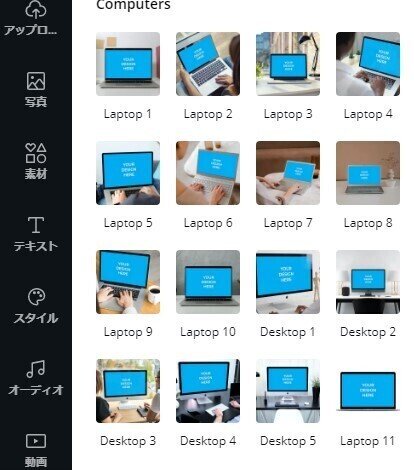
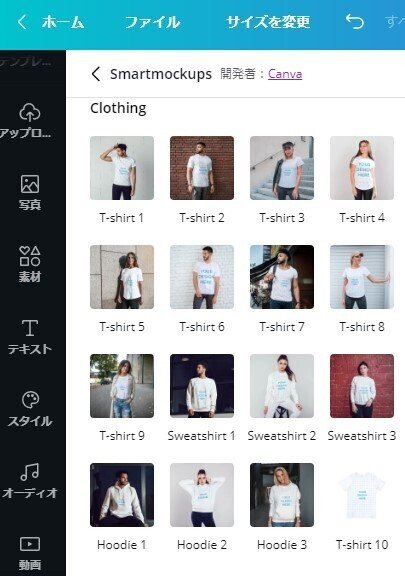
このようなエフェクトアイコンがズラリ・・・・!
青い画面の部分に画像が挿入できます
製品モックアップ画像として
オリジナル作成が可能です
カテゴリーでご説明すると
※smartphone(スマホ画面)
※computer(パソコン画面)
※card(名刺&メッセージカードなど)
※frame&poster(キャンバスやポスター)📝絵描きさんの作品も
簡単に画像編集できます
※Books(本の表紙)
※Clothing(洋服=Tシャツ+パーカー&ロングTシャツ)など
※Mags(マグカップの表面デザイン)
などがあります。

❺編集画面に戻ります。
今回ご用意した写真を配置します。
それから❹でご紹介したモックアップエフェクトをワンクリック!
smartphoneのどれかを選んで少し待ちます。

そうするとワンクリックでこのような画像が出来ます。
次にframe&posterのどれかのエフェクトを選んでみましょう!

こんな画像が出来ます。
※Clothing(洋服=Tシャツ+パーカー&ロングTシャツ)で

※Mags(マグカップの表面デザイン)で

どれもが
同じ一つの写真で作成できるのです!
これがCanvaの劇的な加速
新機能追加なのです!
>アーティストや絵描きさんにおすすめエフェクト🎨
今回ご用意した写真は今回titleでもご紹介した
アーティスト&絵描きさん&SOHOさんの作品にも応用できます📝
過去にClipstudiopaintで描いたコチラの50代女子オリジナルdigitalArt

この作品画像をまずメディアアップロードしてCanvaのデザインプラットホームに取り込みます(素材は写真扱いです)
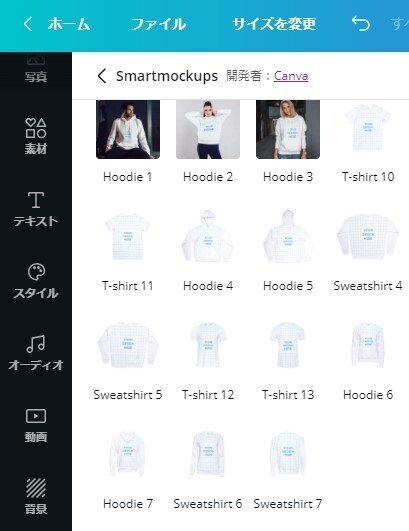
❹のmock-upエフェクトからT-shirt13を選びます

そうするとオンライン上の作成作業でこのような画像が作成されます。
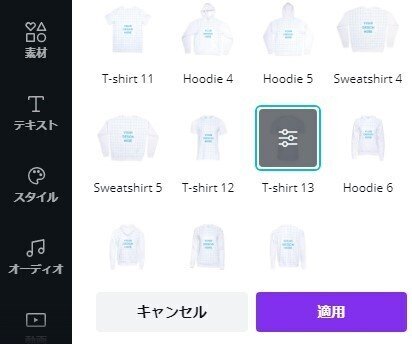
📝▶重要ポイント🌈
T-shirt13を選んで作成するとエフェクト上にスライダーのようなものが現れます(上の図)参照
そこをクリック!
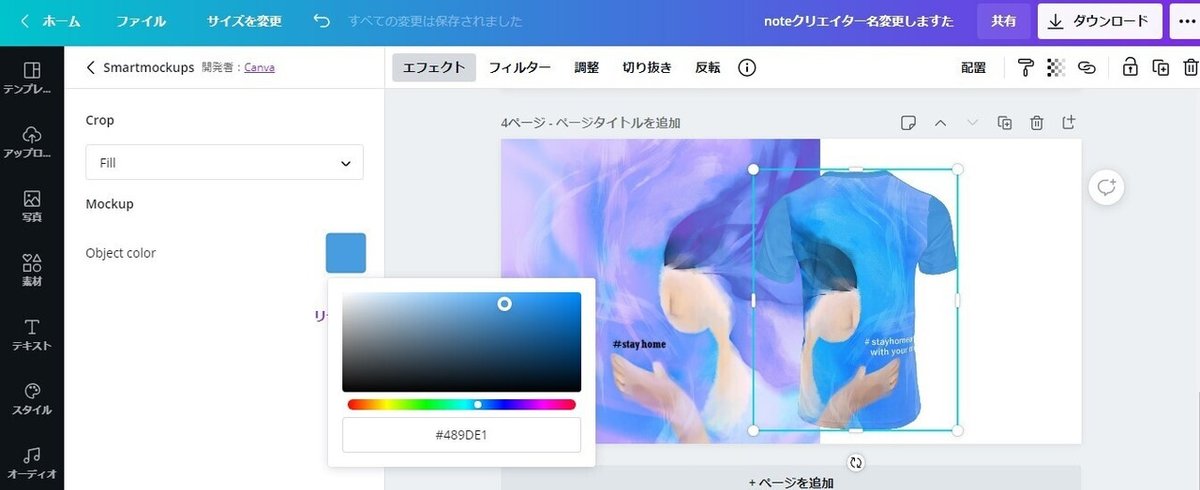
そうすると
デザイン作成編集画面の向かって左側にCropという画面が出てきます
ここからが重要で・・・。
画面ではFill(全画面)になっていますが
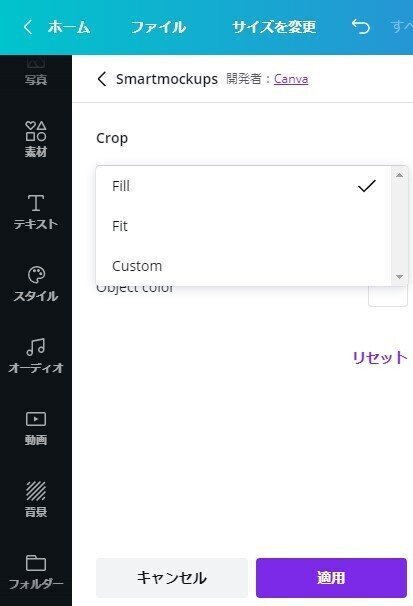
開くとこのようなプルダウンが出てきます。
Fit は画像そのままのサイズ
Custom(カスタム)は
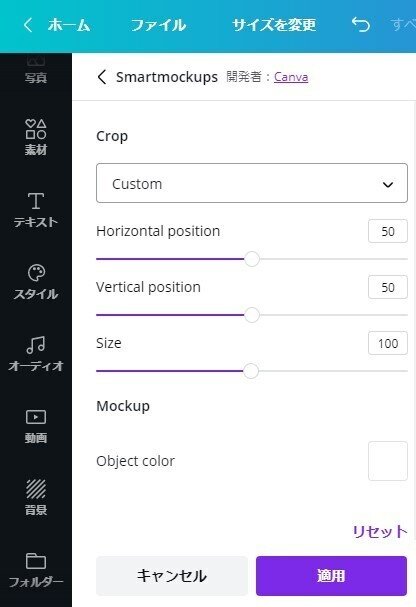
このような画面が次に出てきます。
※📝Horizontalposition🍀は
写真素材を横に動かすスライダー
※📝Verticalposition🍀は
上下に写真素材を動かすスライダー
※Sizeは写真素材の大きさを調整するスライダーです
🌈objectcolorは背景の色を変更できます
colorコードも使用できます。

最初は白#000000で設定してあるので
自分で好きなカラーに変更します
私は今回写真素材として使用した
digitalArtpaintの画像に近い色を選択しました。
❻いろいろ❶❷❸❹❺とワンクリックで作業を重ね

このようなモックアップ製品画像を作成しました。
注意!必ず「適用」のアイコンをクリックして作業を進めてください。
これらは❹でまとめた
※smartphone(スマホ画面)
※computer(パソコン画面)
※card(名刺&メッセージカードなど)
※frame&poster(キャンバスやポスター)📝絵描きさんの作品も
簡単に画像編集できます
※Books(本の表紙)
※Clothing(洋服=Tシャツ+パーカー&ロングTシャツ)など
※Mags(マグカップの表面デザイン)
それぞれの製品モックアップ画像の作成手順と同じです
(選ぶモックアップ画像のエフェクトが違うだけです)
その後いろいろ素材を追加&有料版で人物の背景を切り抜き
背景の画像を変更。

そうすると「こんな素敵な製品画像が作成できます」
また

このような画像も!📝
>今までの作業手順の応用編
最初に作成した
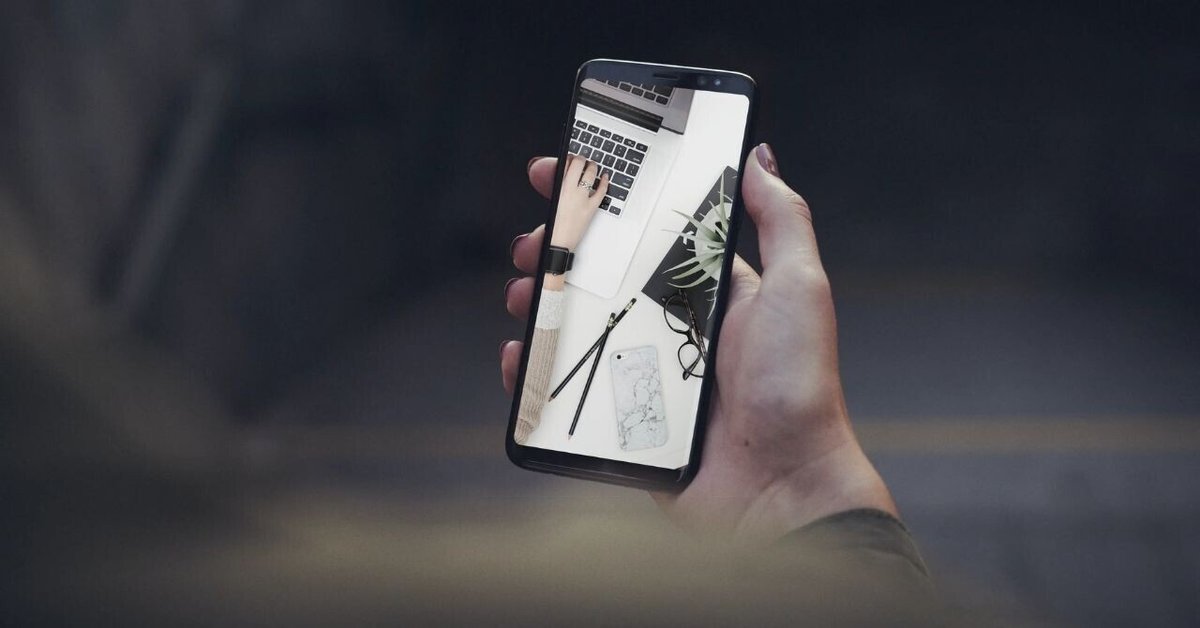
コチラの画像をオンライン上でもう一度
製品モックアップのエフェクトを選択します
(必ず適用をクリックしてから)😅

一度製品モックアップをエフェクトした画像を適用。
その後別のエフェクトを選択!
そうすると・・・・!!(≧∇≦)
お解りいただけますでしょうか?
エフェクトを2回繰り返すことで
まるで本当にその場に存在するかのような情景(場面)を作成することができます!🌈神Canva🌈
また
アーティとや絵描きさんだけでなく
このような場面(情景)は
クラウドワークス&ランサーズの案件応募に!
私も過去在宅ワーカーでした
4~5年前からコンペなどに応募しましたが
ノンデザイナーで経験がなかったため
いろいろ模索しました。
そんな時応募の案件画像に
おしゃれなモックアップ画像が使用されているのを
見てphotoshopで勉強。
海外のモックアップ画像をPSDファイルでダウンロードしたり
時間をかけて応募したりしていました。
しかし今回ご紹介した
手順を可能にすれば・・・・📝
簡単にご自分のデザインを「おしゃれな製品モックアップ画像」として
編集できます
ちなみに今回ご紹介したエフェクトは無料です。
まだCanvaを知らないクリエイターの皆さんへ
Canvaは2021年
あらゆるシーンにおいて加速します
動画・SNS・Instagram
プレゼンテーション(パワーポイントへの変換保存)
様々なCanvaアプリ
クラウドdropboxやGoogleドライブ
Boxとも連携してデータのやり取り管理ができます。
また教育機関や非営利団体は
無償プランも用意されています📝
是非Canvaをのぞいてみてください👇リンクで
画像をクリック!アカウント作成ログインできます(≧∇≦)
最後までお付き合いいただき
本当にありがとうございました。
また面白い情報があれば更新します
新しいエフェクト(シャドウ)影に関して今は
記事を準備中です📝
50代女子頑張ります
だって🌈🌈🌈📝💑
私はCanva愛の伝道師!なのですから!
👍――(゚∀゚)――!!👍
AI(愛ゆえにI(自分がいる)AI イデア(idea)は高揚感への鍵|AIへインタラクションアドバイザー>すべては相互作用です。今後の未来は?(背景)やそのカテゴリーが確実に?重なり合う多軸性のシーンがその好奇心を惹きつけます。私のインタラクションへのサポートお待ちしています

